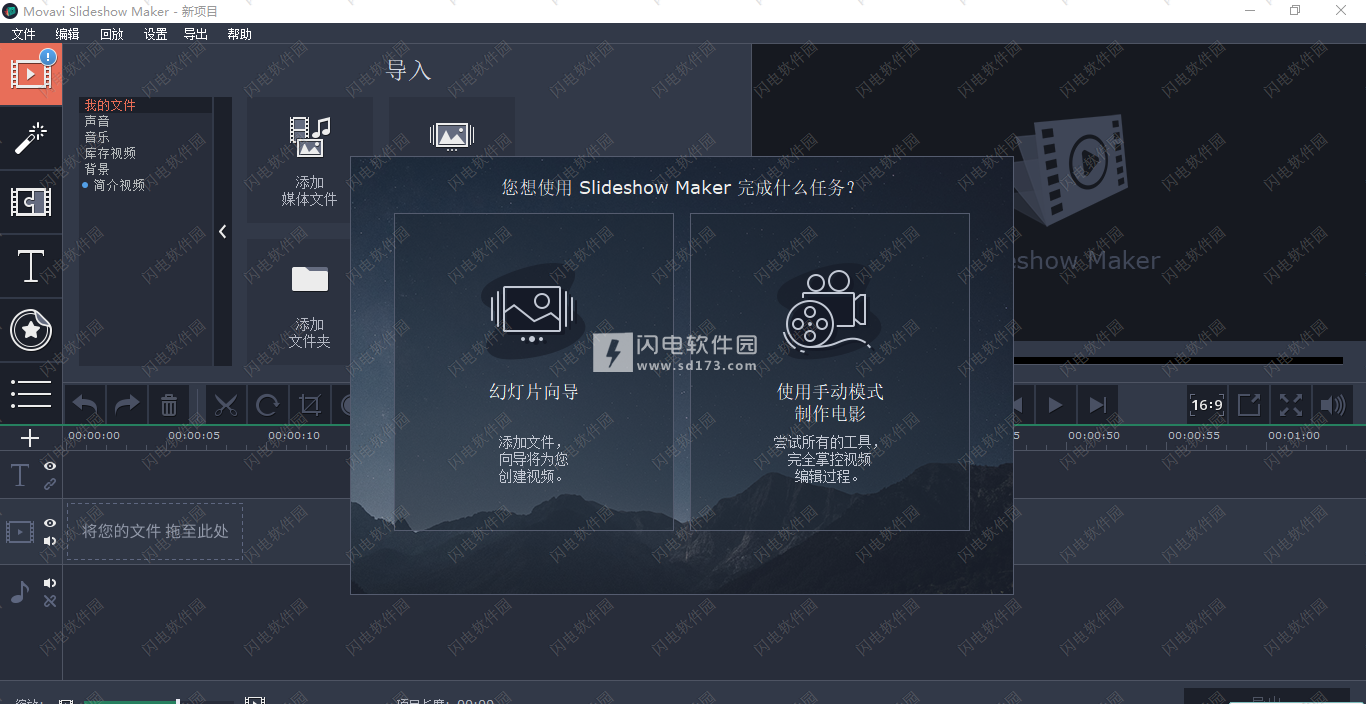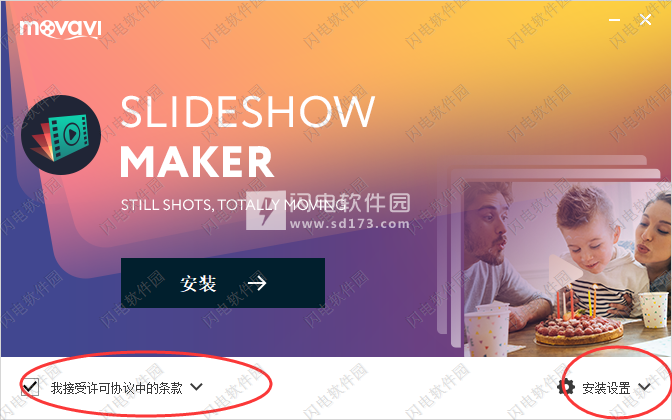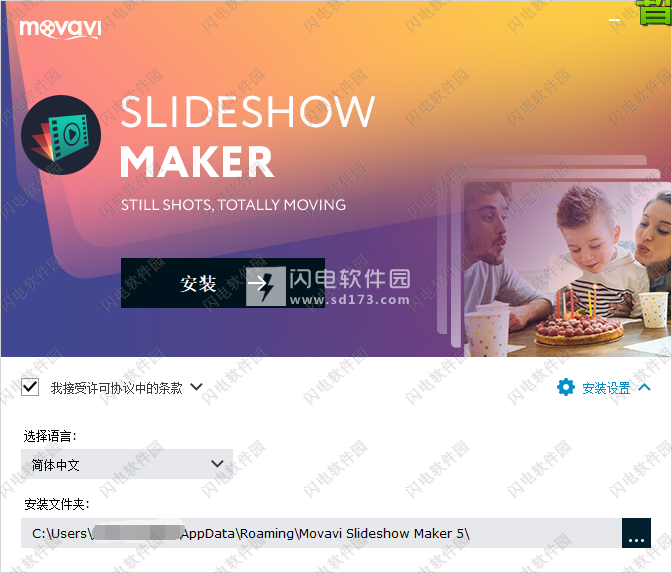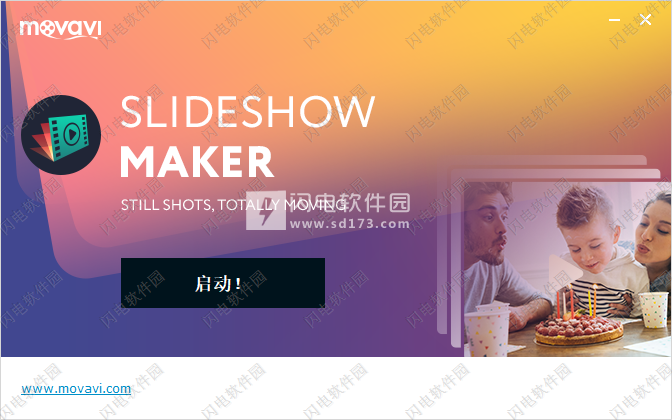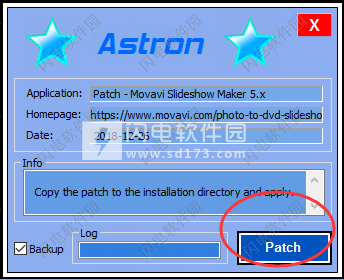Movavi Slideshow Maker破解版是一款简单易用的幻灯片制作软件。如何制作一个完美的带有音乐和过渡效果的精彩幻灯片,让你的家庭照片更加的有创意和更加的精彩,这时候你只需要下载Movavi Slideshow Maker这款工具就能轻松制作出完美的效果,你可以方便的在时
Movavi Slideshow Maker破解版是一款简单易用的幻灯片制作软件。如何制作一个完美的带有音乐和过渡效果的精彩幻灯片,让你的家庭照片更加的有创意和更加的精彩,这时候你只需要下载Movavi Slideshow Maker这款工具就能轻松制作出完美的效果,你可以方便的在时间轴上处理照片,并拥有丰富的工具,可添加过渡,音乐,标题和特效等等,只需要简单的几个步骤,将照片和视频上传到Movavi的幻灯片制作软件,根据喜好添加音乐和适当的过渡风格。然后就可以将幻灯片上传到社交媒体并与您的朋友和家人分享啦。很多朋友担心使用问题,其实软件中内置了详细的向导教程,你可以根据提示进行操作即可,并且本次小编带来的是中文破解版,所以使用更加的方便了,你不需要任何专业的技巧和知识,只需要有一点灵感和审美,就能够快速完成酷炫的幻灯片效果,压缩包中含破解补丁,一键破解激活软件,有需要的朋友不要错过了!
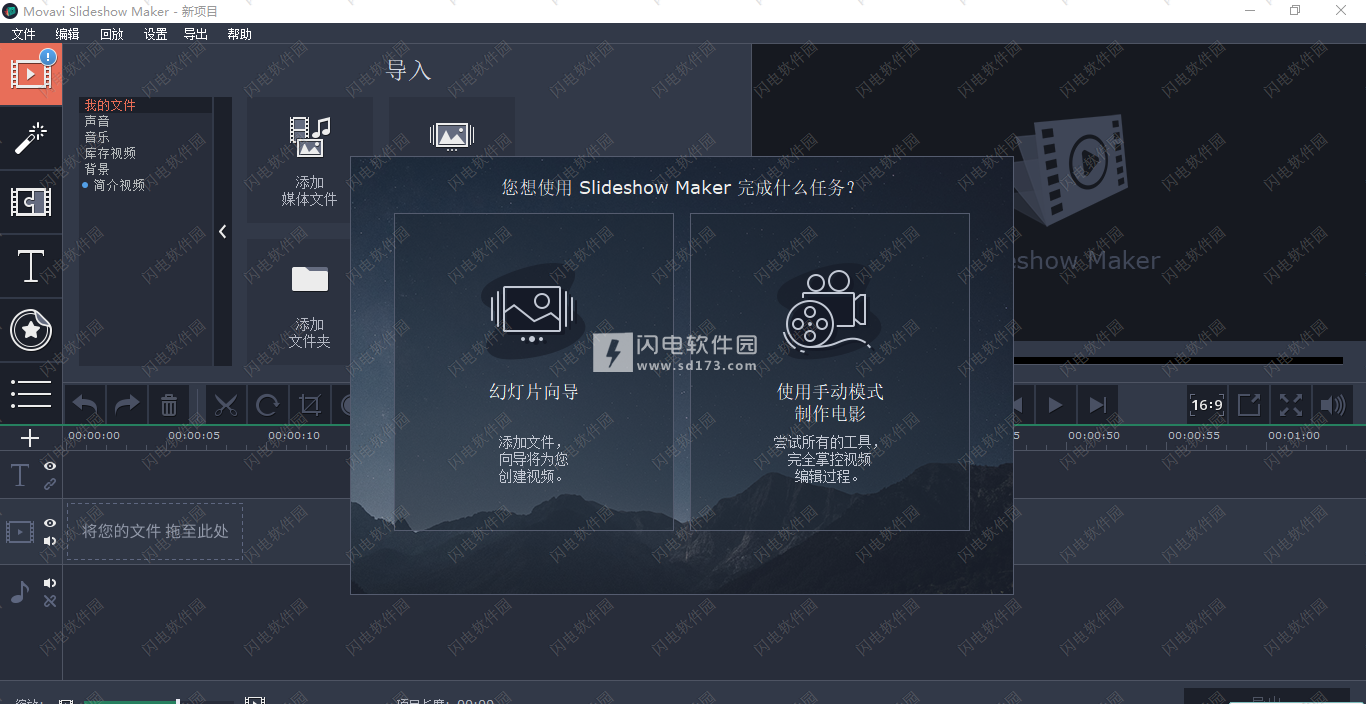
安装破解教程
1、在本站下载并解压,得到MovaviSlideshowMakerDistribSetupC.exe安装程序和Patch-Movavi.Slideshow.Maker.5.x-Astron破解补丁文件夹

2、双击MovaviSlideshowMakerDistribSetupC.exe运行,勾选我接受许可证协议条款,点击安装设置
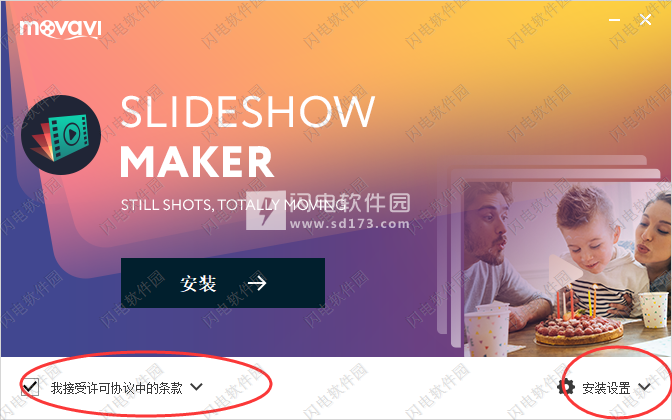
3、选择软件安装路径,点击安装
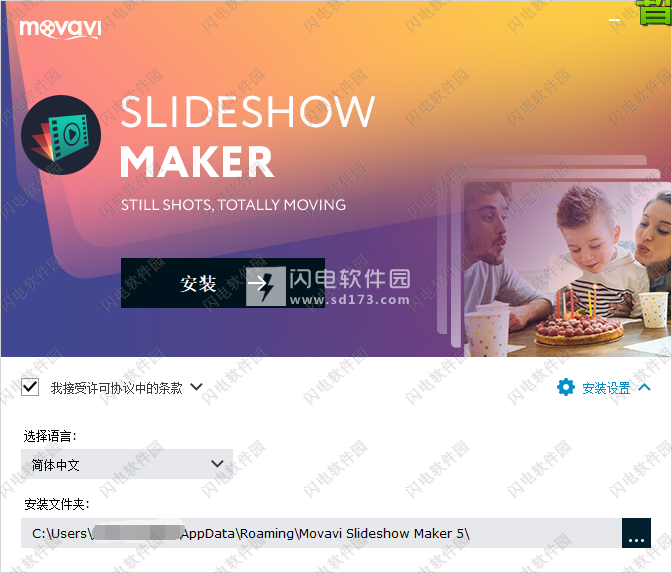
4、安装完成,如图所示,退出向导,不要点击启动
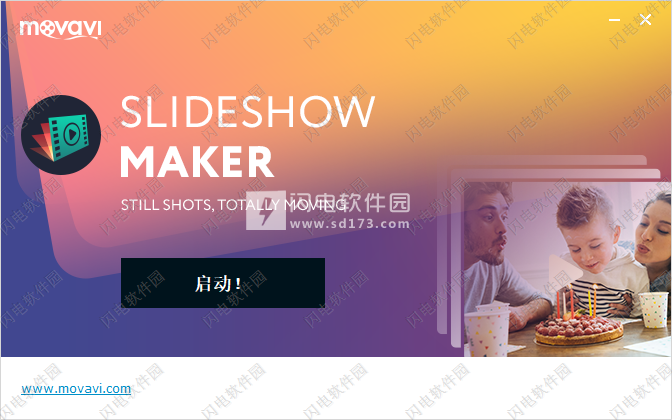
5、将Patch-Movavi.Slideshow.Maker.5.x-Astron.exe破解补丁复制到软件安装目录中,点击patch按钮并等待成功即可
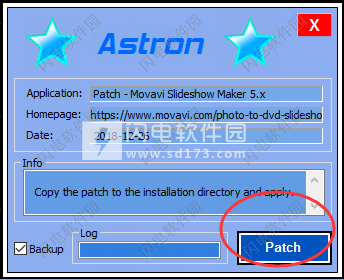
软件特色
1、快速蒙太奇。即使这是您的第一张幻灯片,也可以在几分钟内从照片创建视频。
2、内置效果。玩150多个过滤器,100多个过渡,40多个标题。
3、任何音乐。添加您喜欢的歌曲或选择其中一个内置曲目。
4、上传到YouTube。通过应用在YouTube上与朋友和家人分享幻灯片
软件功能
一、给它完美的外观
使用过渡效果平滑图片幻灯片的流程
添加一些具有特殊视觉效果的魔法:复古,晕影,飞翔的心灵等等
通过精彩的动画文本传达您的信息 - Movavi的幻灯片视频制作者包含40多种标题风格
二、让它听起来很神奇
覆盖您选择的音乐以增添氛围
使用默认主题曲目(Inspiration,Happy Home,Romantic Guitar等)
如果幻灯片足够长,请使用多个曲目
让你的照片移动到节奏:使用Movavi的照片幻灯片制作器,你可以自动调整图像到音乐的节拍
三、探索其他工具
1、蒙太奇精灵
通过自动幻灯片创建节省时间。
2、音频编辑
调节音量,消除噪音,享受特殊效果。
3、内置媒体
使用示例音乐,视频和图像。
4、记叙文
通过添加语音,使您的视频幻灯片显示更加个性化。
5、平移和缩放
让您的照片看起来诱人而生动。
6、格式支持
以任何流行的图像,音频和视频格式上传文件。
使用教程
创建一个新的幻灯片
在欢迎屏幕上,单击幻灯片向导以打开六步幻灯片向导。
或者打开“ 文件”菜单,然后选择“ 新幻灯片”。
第1步:添加文件
在向导的“ 文件”选项卡上,添加要在视频中看到的视频和照片。
单击+文件以从一个文件夹添加多个文件,
单击+文件夹以添加一个或多个文件夹的全部内容,
或者将文件拖放到“向导”窗口中。
您添加的文件将显示在下方。您可能需要等待几分钟才能加载所有文件。
要更改文件的顺序,只需使用鼠标拖动缩略图即可。
要从视频中删除文件,请单击每个文件右上角的十字图标,或选择要删除的文件,然后单击列表上方的Bin按钮。
第2步:选择一个主题
单击“ 下一步”或顶部的“ 主题”选项卡以继续下一步。您可以在多个主题上选择预设的过渡,标题和音乐,然后直接跳到预览步骤。要添加您选择的音乐和过渡,请单击“ 无主题”,然后继续执行下一步。
第3步:添加音乐
单击“ 下一步”或顶部的“ 音乐”选项卡以继续下一步。在这里,您可以选择与视频一起播放的音乐。您可以添加自己的音频文件或使用左侧列中列出的任何提供的音频剪辑。这些音轨免版税,因此您可以将这些视频上传到YouTube和其他服务。
要使用其中一个内置曲目,请单击+按钮。
要添加自己的音频文件,请单击顶部的+音乐按钮并选择音轨,或者只需将文件拖到向导窗口即可。
第4步:添加转换
单击“ 下一步”或“ 转换”选项卡以转到下一步。在给定类型的过渡中进行选择。
第5步:预览并调整视频
你几乎完成!单击“ 下一步”或顶部的“ 预览”选项卡以继续。如果你添加了很多视频,你可能需要等待几分钟,同时向导会发挥其魔力。然后,您可以预览视频并进行一些调整以使其恰到好处。
视频长度:
默认情况下,视频的长度与背景音频一样长。要更改长度,请取消选择“ 适合音乐长度”选项,然后使用滑块设置视频的播放时长。如果您选择较短的视频,则最终结果中可能不会显示某些剪辑。
黑条删除:
如果幻灯片中的文件的分辨率与项目的分辨率不同
如果项目的分辨率和幻灯片中的文件不同,则会出现黑条。您可以通过选中“ 适合框架”选项来移除它们- 图像分辨率将自动适合框架大小。
详细了解框架尺寸
体积平衡:
音量平衡滑块可确定您可以在视频中听到的声音类型。将滑块移动到左侧可以听到更多的视频声音(例如语音和环境声音),或者将滑块向右移动可使视频的声音更安静并提高背景音乐音量。
第6步:保存幻灯片
完成后,单击窗口右下角的“ 导出”。
要将幻灯片显示保存为视频文件,请选择视频格式,然后单击“ 开始”。
如果您想直接将视频分享到YouTube或Google云端硬盘,请切换到网络标签上的共享。在那里,登录您的YouTube或Google云端硬盘帐户,填写信息,然后点击开始以保存并上传视频。
保存视频 - 选择此选项可将结果另存为视频文件。
继续编辑 - 这将关闭向导,让您以完整模式添加最后润色。完成后,您始终可以单击底部的绿色“大导出”按钮来保存结果。
在网络上分享 - 选择此选项可保存视频文件并立即将其上传到YouTube或Google云端硬盘。
要保存视频,请为项目命名,选择要保存视频的格式和目标文件夹。如果您要将视频上传到YouTube或Google云端硬盘,请登录您的帐户并填写有关该视频的信息。然后单击“ 开始”并稍等片刻,直到您的视频在服务上可用。
更新日志
Movavi Slideshow Maker Version 5.4.0
Don’t miss out on fresh packs in Movavi Effects Store, helpful tutorials and other news. Click Notifications at the bottom of the Timeline to see what you can find!
Now, when you click on the star icon to look through the effects applied to a clip, it will open a tab where you can remove the effects.
Automatically cut long video fragments into shorter scenes with the Scene Detection tool.
Have fun with the new animations presets! You can now choose from almost 30 of them.
Convey the right mood of your slideshow with 5 new themes.
To remove black bars from several clips at once, select the clips you need and crop only one of them.
Apply noise reduction, audio effects or equalizer presets to several clips at once.
Other small enhancements.
 照片视频制作软件 Movavi Slideshow Maker 6.7.0中文破解版
照片视频制作软件 Movavi Slideshow Maker 6.7.0中文破解版
 照片视频制作软件 Movavi Slideshow Maker 6.7.0中文破解版
照片视频制作软件 Movavi Slideshow Maker 6.7.0中文破解版